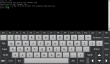Mal wieder was technisches hier im Blog. Oftmals muss ich von Windows-Rechnern aus via SSH auf eine Linux-Konsole zugreifen. Dazu nutze ich das beliebte Tool PuTTY. Auf meinem Blackberry Playbook nutze ich ein Programm namens "Telnet/SSH", welches ebenfalls auf dem Quellcode von PuTTY basiert.
Ein Problem in einer PuTTY-Sitzung ist oftmals, dass die Tasten "Pos1" (Home) und "Ende" (End) in der SSH-Sitzung keine Funktion haben. Gerade beim Ansehen von längeren LOG-Dateien - z.B. mit "less" - ist das sehr hinderlich, da man nicht mehr mit der "Ende"-Taste einfach an das Ende der Datei springen kann.
Wenn in der PuTTY-Konfiguration die Tastaturbelegung nicht geändert wurde, also auf dem Standard belassen wurde, ist hier meist die Linux-Umgebungsvariable "TERM" schuld. Diese muss, um die Tastenfunktionen in einer PuTTY-Session korrekt wiederzugeben, den Wert "linux" haben. Je nach verwendeter Linux-Distribution ist das aber nicht der Fall.
Eine Liste mit den aktuellen Werten der System-Variablen erhält man mit dem Befehl
set
Wenn dort die Variable "TERM" einen anderen Wert als "linux" hat, kann man das über den Befehl
TERM=linux
einfach ändern. Die Änderung wirkt sich sofort aus und die Tasten funktionieren wie gewünscht.
Vor rund einem halben Jahr freute ich mich darüber, dass es endlich einen SSH-Client für das Blackberry Playbook gab. Zugleich erwähnte ich aber auch, dass die App, die auf dem berühmten SSH-Client "Putty" basiert, noch nicht besonders gut auf sein Leben auf dem Tablet angepasst war.
Das hat sich in den letzten Monaten und Versionen geändert. Die Anwendung ist mittlerweile "erwachsen" geworden und bietet alle Features, die ich beim Administrieren von Linuxrechnern über die SSH-Konsole brauche:
- Alle Features der bekannten Putty-Anwendung für die Einstellung der Verbindungen. Die Verbindungsmaske ist identisch mit der Windows-Version.
- Möglichkeit, einen oder mehrere Tunnel zu definieren, um sich einen VPN-Zugang zu Diensten in internen Netzen zu verschaffen.
- Multisessions, man kann sich mit mehreren Servern gleichzeitig verbinden.
- Für mich das Killerfeature: Eine Tastaturemulation mit allen wichtigen Tasten einer normalen PC-Tastatur. (siehe Screenshot)
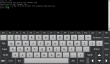
Solche Apps machen Tablets zu produktiven Werkzeugen für Administratoren, da kann das Laptop auch öfter mal zu Hause bleiben.
 Ich habe seit ein paar Wochen das Blackberry Playbook bei mir im Einsatz. Da ich immer wieder mal Linux-Server per SSH fernwarte, habe ich die bislang fehlende SSH-Anwendung schmerzlich vermisst.
Ich habe seit ein paar Wochen das Blackberry Playbook bei mir im Einsatz. Da ich immer wieder mal Linux-Server per SSH fernwarte, habe ich die bislang fehlende SSH-Anwendung schmerzlich vermisst.
Jetzt gibt es endlich Abhilfe. Seit ein paar Tagen gibt es mit Telnet-SSH die Portierung des von Windows bekannten Programms Putty für 1,99 Euro in der Appworld zu kaufen.
Die Anwendung ist (noch) nicht optimal auf die Nutzung mit einem Tablet-PC optimiert. Das Nutzerinterface wurde, wie man oben im Screenshot erkennen kann, 1 zu 1 aus Putty für Windows übernommen. Auch gibt es auf der virtuellen Tastatur des Playbook keine Funktionstasten wie "ESC" und "STRG". Diese müssen über Sonderzeichen emuliert werden.
Aber im Grunde funktioniert der Client gut, für kleinere Arbeiten an der Linux-Konsole ist er durchaus zu gebrauchen und macht das Playbook jetzt für mich (und sicher auch für andere) wieder ein wenig produktiver.